Hoe om die ikoon van `n EXE-lêer te verander
Hierdie wikiHow artikel sal jou wys hoe om die ikoon van `n EXE-lêer op `n Windows-rekenaar te verander. Alhoewel jy nie gewoonlik die ikoon van `n EXE-lêer self kan verander nie, kan jy `n kortpad skep vir die EXE-lêer wat jy kan wysig. As jy die verandering van die ikoon van `n EXE-lêer wil dwing, kan jy `n program genaamd Hulpbron Hacker aflaai om dit te doen.
stappe
Metode 1
Gebruik `n kortpad
1
open "inleiding"
Windowsstart.jpg" klas ="beeld ligkas">
. Klik op die Windows-logo in die onderste linkerkant van die skerm.- As die program wat u wil verander reeds `n direkte toegang in die "lessenaar"gaan na stap "Kies die nuwe snelkoppeling".
2
Maak die "Lêer Explorer"
Windowsstartexplorer.jpg" klas ="beeld ligkas">
. Klik op die gids ikoon onder in die venster "inleiding".3
Klik op die lessenaar. Dit is in die linkerkant van die venster van die "Lêer Explorer". Dit sal die "lessenaar" as `n plek vir die direkte toegang van die EXE-lêer.
4
Klik op die Tuisblad. Jy sal dit vind in die linkerbovenhoek van die venster van die "Lêer Explorer". Deur op hierdie oortjie te klik, sal `n nutsbalk onder dit verskyn.
5
Klik op Nuwe item. Jy sal hierdie ikoon vind in die afdeling "nuwe" van die nutsbalk aan die bokant van die venster.
6
Klik op die snelkoppeling U vind dit in die keuselys van "Nuwe element". `N Venster met opsies vir die nuwe snelkoppeling sal verskyn.
7
Klik op Blaai Dit is in die middel van die bladsy, net regs van die naambalk. Dit sal `n venster oopmaak.
8
Vind die EXE-lêer. Klik op die gids waar die EXE lêer gestoor word. In die meeste gevalle moet jy eers klik "Hierdie span" en dan in die plek van die EXE-lêer (soos byvoorbeeld dokumente).
9
Kies die EXE-lêer. Klik op die EXE lêer om dit te kies.
10
Klik op OK Dit sal die EXE-lêer as die kortpadbestemming kies.
11
Klik op Volgende en voer dan `n naam in. Voer die naam in wat u die snelkoppeling van die lessenaar wil hê.
12
Kliek op Klaar. Jy sal dit in die onderste regterhoek van die venster vind. As jy dit doen, voeg die kortpad van die EXE-lêer by die lessenaar toe.
13
Kies die nuwe snelkoppeling Klik daarop om dit te kies. Daar sal `n blou of grys balk verskyn.
14
Klik weer op die begin. Hierdie oortjie is op die boonste linkerkant van die venster.
15
Klik op Eienskappe Dit is `n wit reghoek met `n rooi keurmerk binne en dit is in die nutsbalk van inleiding. As u dit doen, sal die eienskappe van die EXE-lêer se snelkoppeling oopmaak.
16
Klik op die kortpad. Jy sal dit bo-aan die venster vind "eienskappe".
17
Klik op Verander ikoon ... Dit is in die onderste helfte van die oortjie "Direkte toegang".
18
Kies `n ikoon As die EXE meer as een kortpad beskikbaar het, sal dit hier verskyn. Dit is moontlik om op te klik "ondersoek" Om `n ander ikoon te kies as u die ligging ken.
19
Klik op OK Jy sal dit onderaan die venster vind. Dit sal jou keuse red.
20
Klik op Toepassen en dan OK. As u dit doen, sal die snelkoppelingsikoon van die EXE-lêer verander. U kan op enige tyd die dubbele kliek op die opgedateerde snelkoppeling druk om die EXE-lêer uit te voer soos u normaalweg sou wou.
Metode 2
Gebruik Hulpbron Hacker
1
Gaan na die Resource Hacker webwerf. Gaan na https://angusj.com/resourcehacker/. Dit sal die aflaai bladsy van die Hulpbron Hacker bladsy oopmaak.
2
Klik op aflaai ("aflaai"). Dit is naby die bokant van die bladsy.
3
Klik EXE installeer ("Installeer EXE"). Dit is in die middel van die bladsy. Dit sal begin met die aflaai van die Hulpbron installasie lêer.
4
Installeer Hulpbron Hacker. Om dit te doen:
5
Open Hulpbron Hacker open inleiding, skryf hacker hulpbron in "inleiding", en klik op die soekresultaat van Hulpbron Hacker in die boonste gedeelte van die venster "inleiding".
6
Klik op lêer ("argief"). Hierdie oortjie is in die boonste linker gedeelte van die Resource Hacker-venster.
7
Klik op Open ... ("oop"). Dit is na die begin van die keuselys van lêer.
8
Kies die EXE-lêer. Klik op `n plek vir die gids in die linker gedeelte van die venster en dan in die EXE-lêer.
9
Klik op Open ("oop"). Dit is in die onderste deel van die venster. As u dit doen, sal die EXE-lêer in Hulpbron Hacker oopgemaak word.
10
Kies die gids "icon". Klik op hierdie gids aan die linkerkant van die Hulpbron Hacker-venster.
11
Klik op die blad Aksie ("aksie"). Dit is geleë in die boonste linker gedeelte van die venster. As u dit doen, sal u `n aftrekkieslys oopmaak.
12
Klik op vervang ikoon ... ("Verander ikoon"). U sal hierdie opsie vind in die middel van die keuselys aksie.
13
Klik op Open lêer met nuwe ikoon ... ("Maak lêer oop met nuwe ikoon..."). Dit is in die boonste gedeelte van die venster "Verander ikoon". As u dit doen, sal `n venster oopgemaak word waar u `n nuwe ikoon kan kies.
14
Kies `n ikoon Klik op `n lêer ikoon (ICO) of `n ander EXE lêer om die ikoon te gebruik.
15
Klik op Open Dit sal die gekose ikoon in Hulpbron Hacker oopmaak.
16
Klik op Vervang ("Verander ikoon"). Dit is aan die regterkant van die Resource Hacker-venster.
17
Stoor die veranderinge. Klik op die blad lêer ("argief") en dan verder Save ("red"). Dit sal jou veranderinge in die EXE-lêer toepas.
wenke
- U kan ook die pyltjies uit die kortpaaie van EXE-kortpaaie verwyder.
waarskuwings
- As u die EXE-lêer na `n ander plek skuif, sal die snelkoppeling ophou werk.
Deel op sosiale netwerke:
Verwante
 Hoe om HTTP `Verboden fout 403 `in Internet Explorer op te los
Hoe om HTTP `Verboden fout 403 `in Internet Explorer op te los Hoe om die skerm aan te hou in Windows 8
Hoe om die skerm aan te hou in Windows 8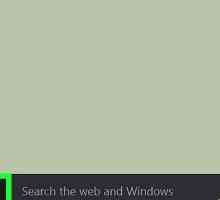 Hoe om Windows Explorer oop te maak
Hoe om Windows Explorer oop te maak Hoe toegang tot die rekenaar opsie in Windows 8
Hoe toegang tot die rekenaar opsie in Windows 8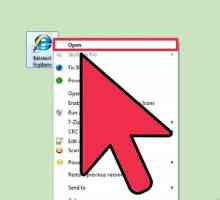 Hoe om op te gradeer na Internet Explorer 9
Hoe om op te gradeer na Internet Explorer 9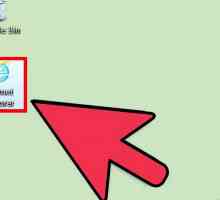 Hoe om pop-ups in Windows 8 te blokkeer
Hoe om pop-ups in Windows 8 te blokkeer Hoe om `n RW CD uit te vee
Hoe om `n RW CD uit te vee Hoe om die kleurskema in Windows Vista te verander
Hoe om die kleurskema in Windows Vista te verander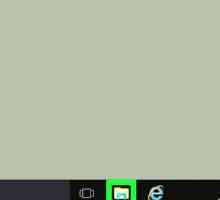 Hoe om die eienskappe van `n lêer te verander
Hoe om die eienskappe van `n lêer te verander Hoe om ikone vir die Windows-lessenaar te verander of te skep
Hoe om ikone vir die Windows-lessenaar te verander of te skep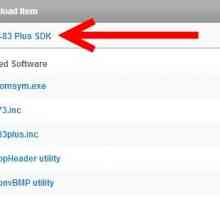 Hoe om `n Ti 83 sakrekenaar op jou rekenaar te kry
Hoe om `n Ti 83 sakrekenaar op jou rekenaar te kry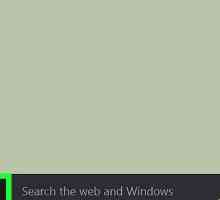 Hoe om `n eenheid te demonteren
Hoe om `n eenheid te demonteren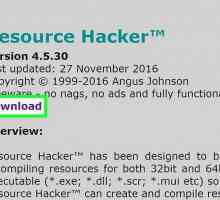 Hoe om DLL-lêers te wysig
Hoe om DLL-lêers te wysig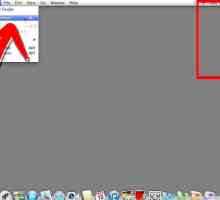 Hoe verwyder jy die Macintosh-hardeskyf-ikoon vanaf jou lessenaar
Hoe verwyder jy die Macintosh-hardeskyf-ikoon vanaf jou lessenaar Hoe om die verlore ikoon van Firefox of Internet Explorer te vind
Hoe om die verlore ikoon van Firefox of Internet Explorer te vind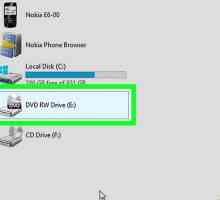 Hoe om `n ISO-lêer na `n DVD te verbrand
Hoe om `n ISO-lêer na `n DVD te verbrand Hoe om jаvascript in Internet Explorer aan te skakel
Hoe om jаvascript in Internet Explorer aan te skakel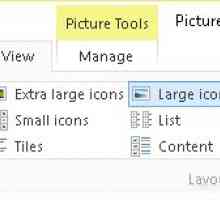 Hoe om voorskou in te stel om beelde in `n gids op Windows 10-stelsel te bekyk
Hoe om voorskou in te stel om beelde in `n gids op Windows 10-stelsel te bekyk Hoe om die lessenaarskou-ikoon in die Windows-snel toegangsbalk te maak
Hoe om die lessenaarskou-ikoon in die Windows-snel toegangsbalk te maak Hoe om `n foutiewe foutboodskap in Windows te maak
Hoe om `n foutiewe foutboodskap in Windows te maak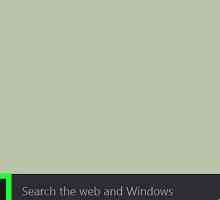 Hoe om `n ISO-beeld te berg
Hoe om `n ISO-beeld te berg
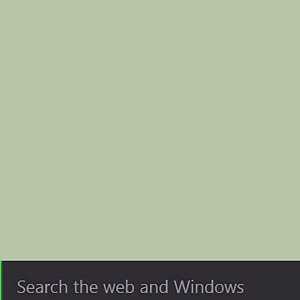 Hoe om Windows Explorer oop te maak
Hoe om Windows Explorer oop te maak Hoe toegang tot die rekenaar opsie in Windows 8
Hoe toegang tot die rekenaar opsie in Windows 8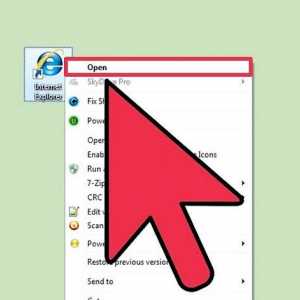 Hoe om op te gradeer na Internet Explorer 9
Hoe om op te gradeer na Internet Explorer 9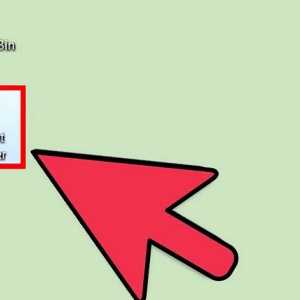 Hoe om pop-ups in Windows 8 te blokkeer
Hoe om pop-ups in Windows 8 te blokkeer Hoe om `n RW CD uit te vee
Hoe om `n RW CD uit te vee Hoe om die kleurskema in Windows Vista te verander
Hoe om die kleurskema in Windows Vista te verander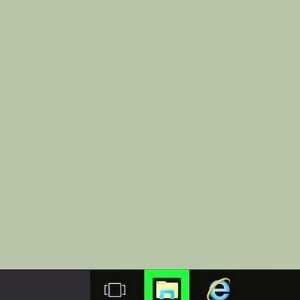 Hoe om die eienskappe van `n lêer te verander
Hoe om die eienskappe van `n lêer te verander Hoe om ikone vir die Windows-lessenaar te verander of te skep
Hoe om ikone vir die Windows-lessenaar te verander of te skep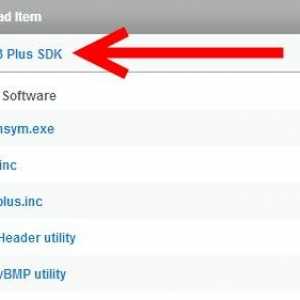 Hoe om `n Ti 83 sakrekenaar op jou rekenaar te kry
Hoe om `n Ti 83 sakrekenaar op jou rekenaar te kry